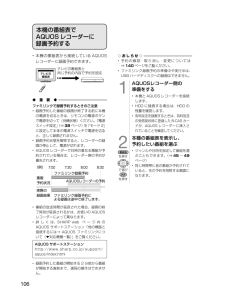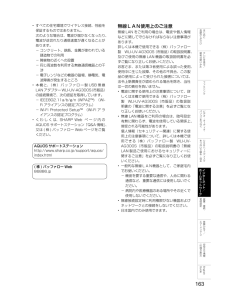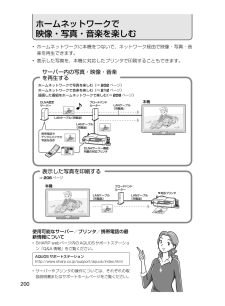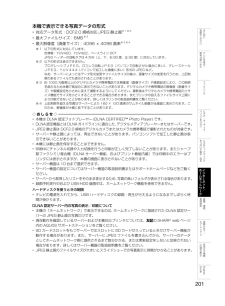Q&A
取扱説明書・マニュアル (文書検索対応分のみ)
"サポートステーション"1 件の検索結果
"サポートステーション"10 - 20 件目を表示
全般
質問者が納得補足に関して、USBメモリーには地デジをそのまま保存出来ません。精々、軽い動画とか写真とか音楽程度です。USB-HDDには、テレビ放送そのままのハイビジョンの高画質で録画が出来るので、著作権保護の観点から、無闇に繋ぎ換えて複製物(コピー)を作らせない為に、このような仕様になっています。Blu-rayレコーダーでも仕様は同じです。追記 東芝の外付けHDD対応テレビなら、アナログ画質(低画質)でなら、メーカーをとわずダビングが可能です。また、東芝の外付けHDD対応テレビと、東芝のレグザダビング対応機器へなら、無...
5218日前view33
ファミリンクで使うファミリンクとは• HDMI 端子は、映像や音声信号だけでなく、HDMI ケーブルを介して機器間を制御するコントロール信号もやり取りすることができます。この相互に機器間を制御できる規格− HDMI CEC(ConsumerElectronics Control)−を使ってシャープ製の液晶テレビやレコーダー、AV アンプなどを相互に制御しスムーズに連携できるようにしたのが、ファミリンクです。本機に、ファミリンクに対応したレコーダー(AQUOS レコーダー)やAV アンプ(AQUOS オーディオ)を HDMI 認証ケーブルで接続すると、本機のリモコンまたはレコーダーに付属のリモコンで、下記の連動操作が楽しめます。テレビで見ている番組を、ワンタッチ録画テレビの番組表で、録画予約録画した番組を、ワンタッチ再生ファミリンク対応携帯電話(ファミリンクⅡ機能対応のみ)ファミリンク対応レコーダー (AQUOSレコーダー)ファミリンク対応アンプ (AQUOSオーディオ)◇おしらせ◇• ファミリンクの対応機種については SHARP web ページ内の AQUOS サポートステーション「他の機器と接続するには→ ...
本機の番組表でAQUOS レコーダーに録画予約する• 本機の番組表から接続している AQUOSレコーダーに録画予約できます。テレビの番組表と同じ予約の内容で予約を設定テレビの番組表◆重要1◆ファミリンクで録画予約するときのご注意• 録画予約した番組の録画が終了する前に本機の電源を切るときは、リモコンの電源ボタンで電源を切って(待機状態)ください。「電源スイッチ設定」(⇒ 38 ページ) 「モード 2」をに設定して本体の電源スイッチで電源を切ると、正しく録画されません。• 録画予約状態を解除すると、レコーダーの録画が停止して、電源が切れます。• AQUOS レコーダーで日時の重なる番組が予約されている場合は、レコーダー側の予約が優先されます。(例) 7:00◇おしらせ◇• 予 約 の 確 認・ 取 り 消 し・ 変 更 に つ い て は⇒ 140 ページをご覧ください。• ファミリンク録画予約の準備中や実行中は、USB ハードディスクへの録画はできません。7:308:008:302を押すで選びファミリンク録画予約重複予約状況AQUOSレコーダーの予約AQUOSレコーダー側の準備をする• 本機と AQUOS レ...
USB メモリーを使用してソフトウェアを更新する• USB メモリーを使用してソフトウェアの更新ができます。• ソフトウェアの更新をするときは、パソコンを使用して、あらかじめ更新用ソフトウェアを USB メモリーに書き込んでおく必要があります。更新用ソフトウェアをパソコンから書き込むときは、USB メモリーが空の状態で書き込んでください。2ホームメニューを表示して、「設定」「 (お知らせ)−−」「ソフトウェアの更新」を選ぶを押し選びかたは、26 ∼ 30 ページをご覧ください。▼ ホームメニューの画面例ホーム約で選びチャンネル設 定× ××× ×××択 で実行 で終了決定戻るを押すお知らせ受信機レポート放送局メッセージボード(CSデジタル)[CS1]B−CASカードソフトウェアの更新情報について• ソフトウェアの更新情報は、パソコンを使用してシャープホームページ内のサポートステーションでご確認ください。AQUOS サポートステーションhttp://www.sharp.co.jp/support/aquos/index.html• 更新用ソフトウェアが公開されているときは、パソコンにダウ...
録画した番組をホームネットワークで楽しむ• 本機は、DTCP-IP 対応レコーダー(サーバー機器)に保存されているデジタル放送(地上デジタル放送、 デジタル放送)BSの映像を表示できる動画プレーヤーです。DTCP-IP とは• DTCP-IP は、デジタル放送などの著作権保護されたデータを伝送するための規格です。この規格に対応することにより、著作権保護されたデータ(1 回だけ録画可能なデジタル放送の番組など)を、ホームネットワークでつないだ機器の間でやりとりすることができます。• DTCP-IP は、「Digital TransmissionContent Protection over InternetProtocol」の略です。DTCP-IP対応レコーダー(サーバー機器)ブロードバンドルーターLANケーブル(市販品)本機使用可能なレコーダーについて• 本 機 で 使 え る レ コ ー ダ ー( サ ー バ ー 機器 ) は、DTCP-IP 対 応 の レ コ ー ダ ー です。詳しくは SHARP web ページ内のAQUOS サポートステーション「他の機器と接続するには」をご覧ください。AQUOS サ...
• すべての住宅環境でワイヤレス接続、性能を保証するものではありません。次のような場合は、電波が届かなくなったり、電波が途切れたり通信速度が遅くなることがあります。− コンクリート、鉄筋、金属が使われている建造物での利用− 障害物の近くへの設置− 同じ周波数を利用する無線通信機器との干渉− 電子レンジなどの機器の磁場、静電気、電波障害が発生するところ• 本 機 と、 株 ) バ ッ フ ァ ロ ー 製 USB 無 線(LAN アダプター WLI-UV-AG300S(市販品)の接続環境で、次の認証を取得しています。− IEEE802.11a/b/g/n (WPA2™) (WiFi アライアンスの認定プログラム)− Wi-Fi Protected Setup™ (Wi-Fi ア ライアンスの認定プログラム)• く わ し く は、SHARP Web ペ ー ジ 内 のAQUOS サポートステーション「Q&A 情報」、又は ( 株 ) バッファロー Web ページをご覧ください。AQUOS サポートステーションhttp://www.sharp.co.jp/support/aquos/index.html( 株 ) ...
携帯電話を AQUOS につないで楽しむ携帯電話操作用のファミリンクパネルは、新しい機能です。ファミリンクⅡ機能に対応したシャープ製携帯電話を接続した場合に、ファミリンクパネルで操作できます。また、携帯電話接続中に電話やメールの着信があると、視聴画面内にAQUOS からのお知らせとして表示されます。• HDMI micro 端子の付いた携帯電話(ファミリンクⅡ機能に対応したシャープ製携帯電話)と本機をつなぐと、さまざまなコンテンツが楽しめます。•••••1▼本体背面動画・写真の再生音楽の再生ホームページの閲覧メールの表示ドキュメントの閲覧 など• 本機のリモコンで、携帯電話の操作ができます。• 携帯電話の出力するコンテンツに合わせ、適切な画質とサイズで表示します。• 携帯電話のファミリンクⅡ対応機種につ い て は、SHARP Web ペ ー ジ 内 のAQUOS サポートステーションをご覧ください。AQUOS サポートステーションhttp://www.sharp.co.jp/support/aquos/index.html◆ 重 要 ◆• ファミリンクⅡ機能に対応していないシャープ製の携帯電話または、他社製...
ボタン電源番組表録画リストポップアップメニューホームメディア切換説明• ファミリンク対応機器の電源を入/切できます。• ファミリンク対応機器の番組表を表示します。• ファミリンク対応機器の録画リストを表示します。• ファミリンク対応機器のポップアップメニューを表示します。• ファミリンク対応機器のホーム画面を表示します。• ファミリンク対応機器のメディアを切り換えます。AQUOS レコーダーのスタートメニューを表示するボタン説明• 早戻し再生12早戻しで選び• 再生再生• 前のチャプター※ 2 に戻って頭出し(逆頭出し)※2• 先のチャプター に進んで頭出し(順頭出し)• 10 秒後戻し• 停止停止録画画質• 30 秒先送り• 録画画質を選択• 録画録画録画停止い便テなビ利レ使をい見かるた/ファミリンク機能選択メニューを表示するファミリ• ホームメニューから「リンク操作」を選んでも表示できます。ンク「スタートメニュー表示」を選ぶパビコオソデンリンク操作択 で実行 で終了 ××× ×××決定戻る・をオつ機能選択ーなデぐィオリンク操作・をUBつSいハファミリンクパネル一時停止30秒送りさな...
ホームネットワークで映像・写真・音楽を楽しむ• ホームネットワークに本機をつないで、ネットワーク経由で映像・写真・音楽を再生できます。• 表示した写真を、本機に対応したプリンタで印刷することもできます。サーバー内の写真・映像・音楽を再生するホームネットワークで写真を楽しむ(⇒ 202 ページ)ホームネットワークで音楽を楽しむ(⇒ 212 ページ)録画した番組をホームネットワークで楽しむ(⇒ 208 ページ)DLNA認定サーバーブロードバンドルーター本機LANケーブル(市販品)LANケーブル(市販品)LANケーブル(市販品)携帯電話やデジタルカメラの写真を保存DLNAサーバー機能内蔵の対応プリンタ表示した写真を印刷する⇒ 206 ページ本機ブロードバンドルーターLANケーブル(市販品)LANケーブル(市販品)▼対応プリンタ使用可能なサーバー/プリンタ/携帯電話の最新情報について• SHARP web ページ内の AQUOS サポートステーション「Q&A 情報」をご覧ください。AQUOS サポートステーションhttp://www.sharp.co.jp/support/aquos/index.html• サーバー...
本機で表示できる写真データの形式おはみめ読じ• 対応データ形式:DCF2.0 規格対応 JPEG 静止画※ 1 ※ 2• 最大ファイルサイズ:6MB ※ 3• 最大解像度(画像サイズ):4096 x 4096 画素※ 3 ※ 4くにださい※ 1 以下の形式に対応しています。色情報:YUV420、YUV422、ベースライン DCTJPEG ヘッダーの回転タグは 4 方向(上、下、右 90 度、左 90 度)に対応しています。※ 2 以下の形式は表示できません。プログレッシブJPEG、ロスレス回転JPEG(パソコンで回転させた場合に多い)、グレースケールJPEG、YUV444(パソコンで加工した画像に多い)形式の JPEG など。なお、サーバーによってはデータ形式変更やファイルサイズの縮小、画像サイズの変更を行うため、上記制限のあるファイルでも表示されることがあります。※ 3 約 1000 万画素以上のデジタルカメラや携帯電話では解像度(画像サイズ)や画質設定により、この制限を超えるため本機で高品位に表示できないことがあります。デジタルカメラや携帯電話の解像度(画像サイズ)や画質設定を小さめに変えて撮影するように...
表示した写真を印刷する• 表示した写真は、ホームネットワークの対応プリンタで印刷することができます。◇おしらせ◇• 対応プリンタにはホームネットワーク接続するための設定が必要です。詳しくはプリンタの取扱説明書またはサポートホームページなどをご覧ください。• 本機対応プリンタの動作確認機種の最新情報 に つ い て は、SHARP web ペ ー ジ 内 のAQUOS サポートステーションをご覧ください。AQUOS サポートステーションhttp://www.sharp.co.jp/support/aquos/index.html• 印刷に使うプリンタを指定する場合や印刷に使うプリンタを変更する場合は、印刷設定画面で「プリンタ選択」を選んで決定します。プリンタ選択画面で、プリンタを選んで決定します。対応プリンタ名が表示されないときは• 対応プリンタの電源が入っているか、対応プリンタに IP アドレスが設定されているかを確認してください。◆印刷設定画面を表示する12ホームネットワークで写真を表示する写真メニューを表示し、「写真の印刷」を選ぶ■写真メニュー写真の印刷を押す写真一覧表示表示モード切換[ノーマル]リピート...
- 1